DevExpress WPF拥有120+个控件和库,将帮助您交付满足甚至超出企业需求的高性能业务应用程序。通过DevExpress WPF能创建有着强大互动功能的XAML基础应用程序,这些应用程序专注于当代客户的需求和构建未来新一代支持触摸的解决方案。
DevExpress WPF在v19.2版本中的WPF Data Grid和TreeList控件中附带了两个高级过滤器选项,其中数据分析过滤器和条件格式过滤器允许用户快速分析数据网格中的信息,不需要构造复杂的查询/筛选条件等。
数据分析过滤器
现在在DevExpress WPF Data Grid和WPF Tree List中支持以下数值过滤器:
- Top / Bottom N
- Above / Below Average
- Unique / Duplicate
为了理解这个新功能的价值,参考一下一个由财务数据(按州)填充的数据网格:
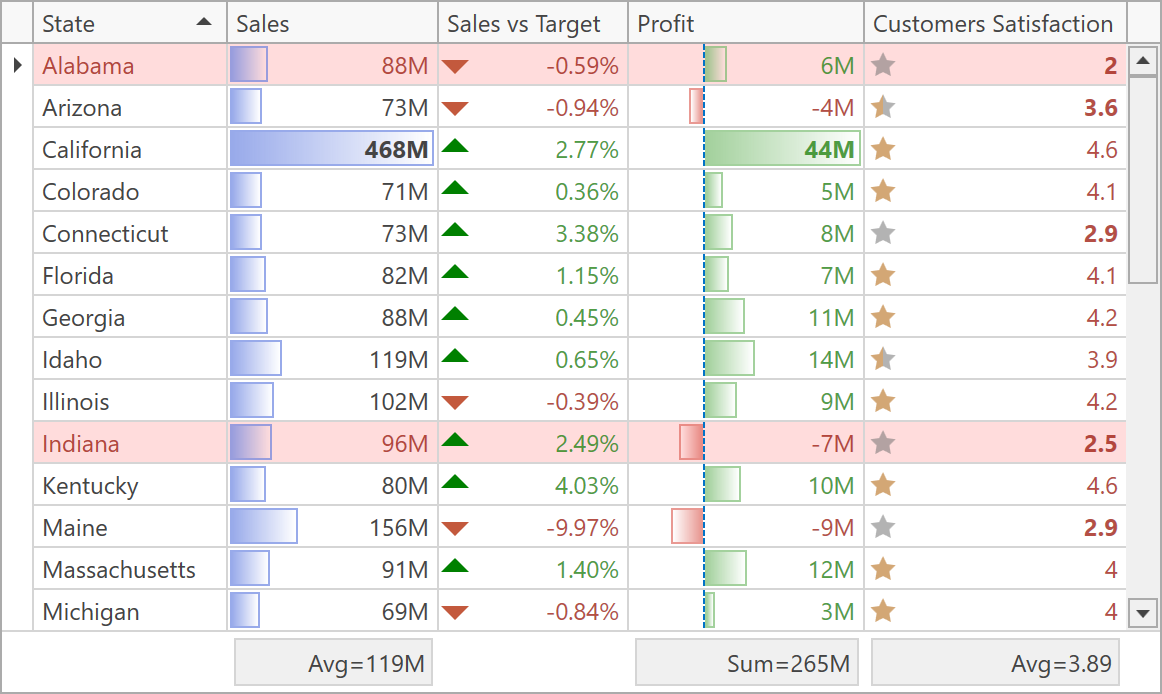
目标:显示最高利润率的前10个州
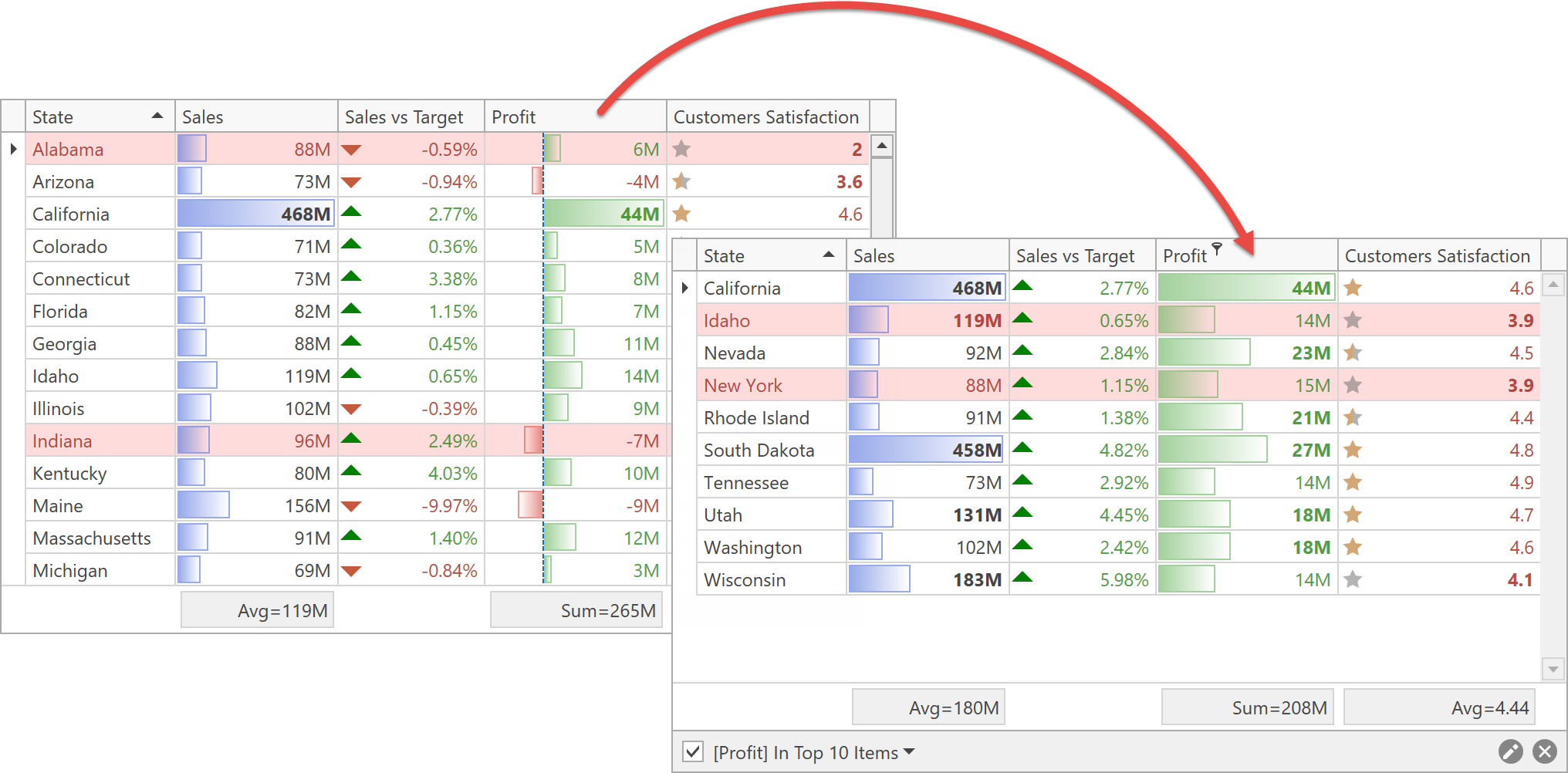
如图所示,我们的目标是展示10个最赚钱的州的列表。实现这个结果很容易,只需激活Profit列的下拉过滤器并应用Top N过滤器规则即可:
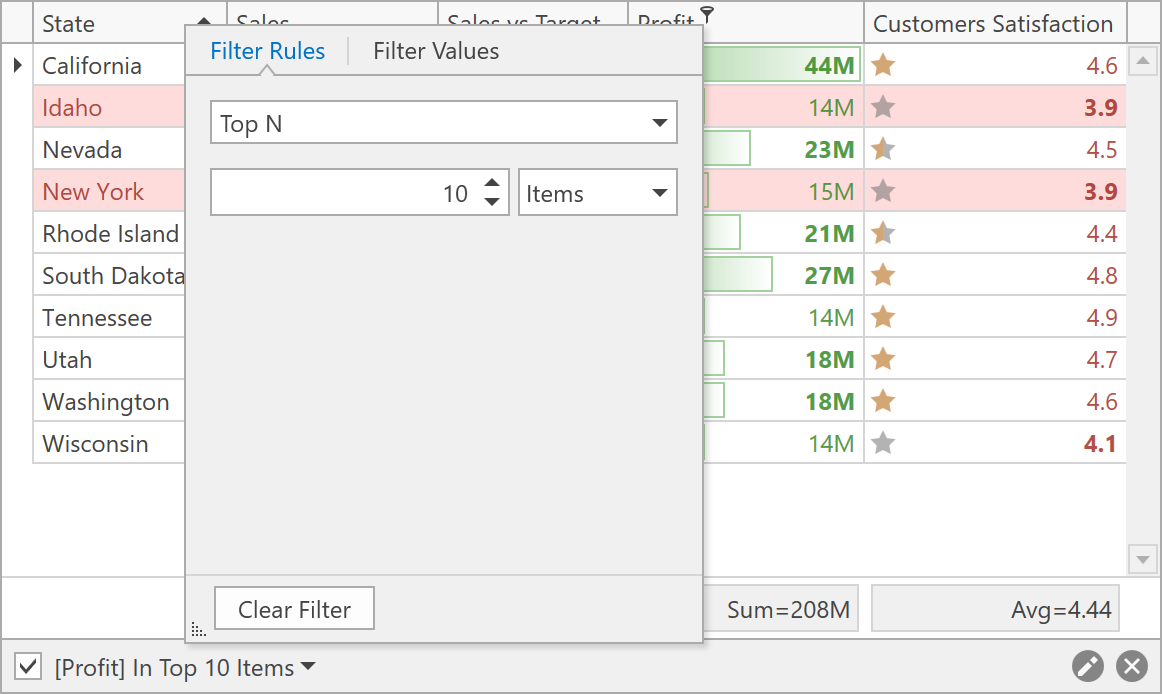
同样的过滤器可以应用在代码中:
grid.FilterString = "[#TopItems]([Profit], 10)";
目标:显示客户满意度高于平均水平的州的列表
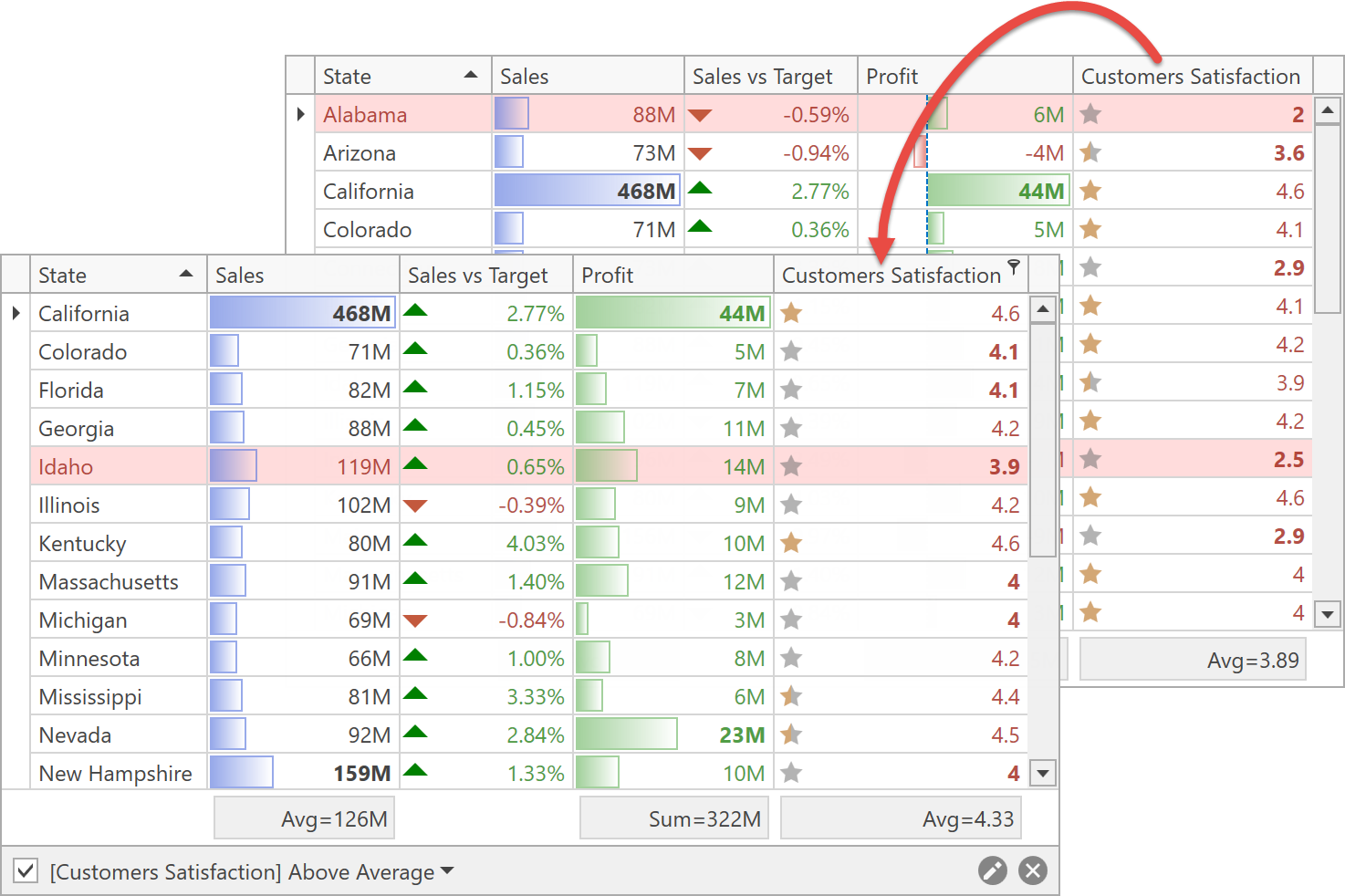
为了限制高于平均水平的客户反馈状态的记录,导航到Customer Satisfaction列的下拉过滤器并应用Above Average过滤器规则:
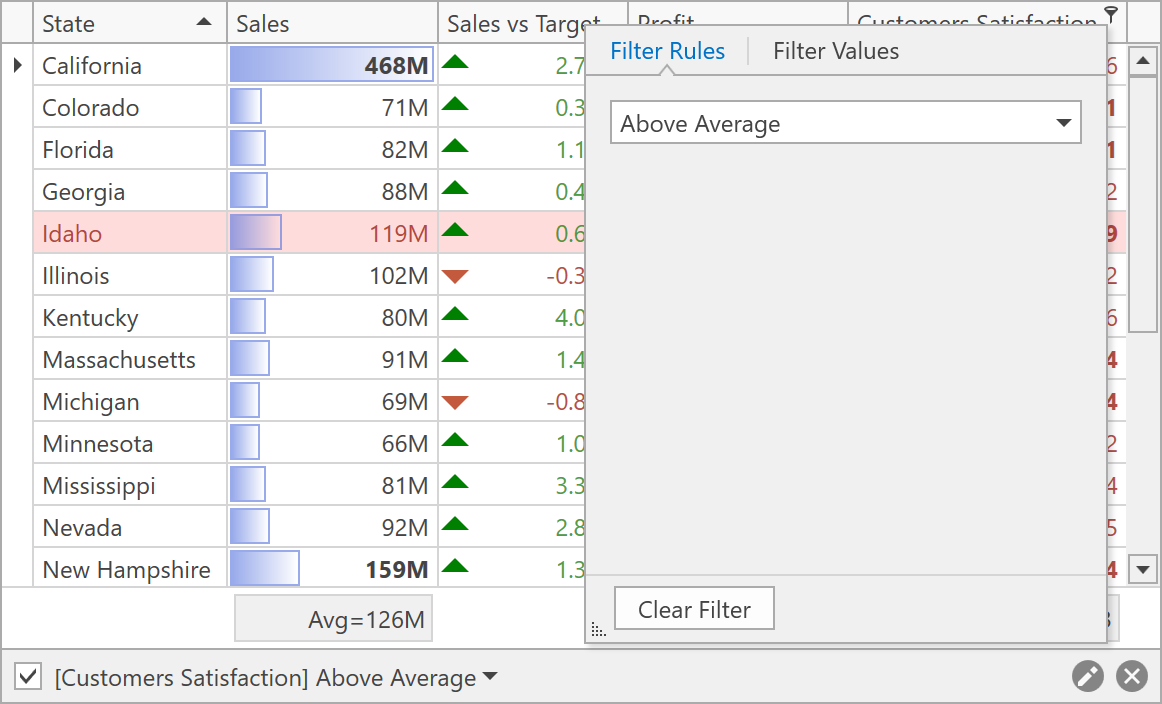
同样的结果可以应用在代码中:
grid.FilterString = "[#AboveAverage]([CustomerSatisfaction])";
条件格式过滤器
上面的WPF Data Grid包含了条件格式规则,在v19.2版本中允许开发者基于这些规则应用过滤器。
首先,只需打开列的下拉筛选器并选择Format条件过滤器,下拉过滤器将显示所选列的规则。选择适当的规则,WPF Data Grid将应用相应的过滤器:
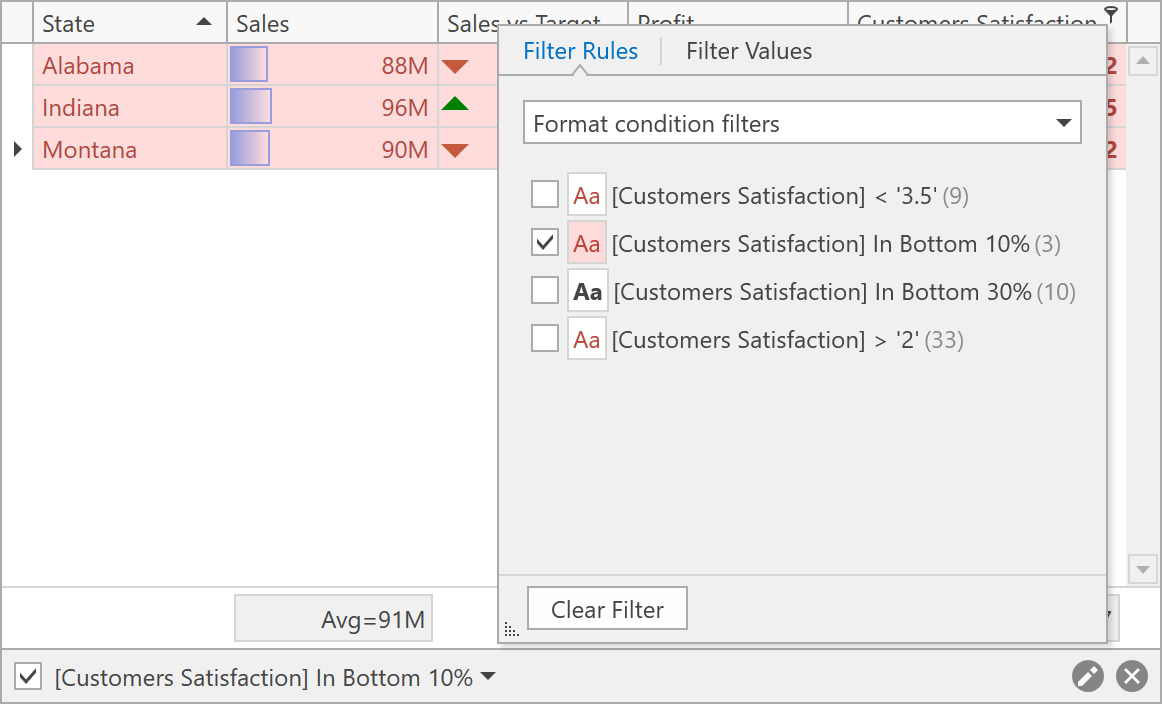
DevExpress技术交流群6:600715373 欢迎一起进群讨论
更多DevExpress线上公开课、中文教程资讯请上中文网获取

欢迎任何形式的转载,但请务必注明出处,尊重他人劳动成果
转载请注明:文章转载自:DevExpress控件中文网 [https://www.devexpresscn.com/]
本文地址:https://www.devexpresscn.com/post/3388.html

 联系电话:023-68661681
联系电话:023-68661681





 返回
返回